
Το βασικό λειτουργικό σύστημα είναι ένα όλο και πιο δημοφιλές λειτουργικό σύστημα Linux, το οποίο διαθέτει ένα εντυπωσιακό desktop. Ένας βασικός λόγος για την έλξη αυτής της επιφάνειας εργασίας είναι η αποβάθρα, η οποία έχει χαρακτηριστικά σε στιγμιότυπα οθόνης.
Είναι εύκολο να καταλάβεις γιατί. Η αποβάθρα είναι μια βασική πτυχή της εμπειρίας επιφάνειας εργασίας macOS. Βασικό λειτουργικό σύστημα Είναι ώρα να δοκιμάσετε κάτι νέο: Βασικό λειτουργικό σύστημα Loki Ήρθε η ώρα να δοκιμάσετε κάτι νέο: Το στοιχειώδες OS Loki Elementary OS δεν είναι η τυπική διανομή του Linux σας. Κάποιοι θα έλεγαν ότι δεν είναι καθόλου διαστημόπλοιο. Αλλά η στοιχειώδης είναι πραγματικά μια χρήσιμη εναλλακτική λύση στα Windows και MacOS όπως υποστηρίζουν οι προγραμματιστές της; Διαβάστε περισσότερα μιμείται αυτό το βλέμμα, αξιοποιώντας το περιβάλλον εργασίας του Pantheon για καλές επιδόσεις. Αισθάνεται σαν macOS, επίσης. Ενώ το Pantheon μπορεί να χρονοβόρα για να εγκατασταθεί ως νέο desktop περιβάλλον, η εγκατάσταση μιας νέας αποβάθρας είναι πολύ πιο γρήγορη και απλούστερη.
Ίσως να έχετε μεταβεί στο Linux από macOS? ή ίσως σας αρέσει ακριβώς η ιδέα μιας αποβάθρας. Όποια και αν είναι, αυτές οι πέντε αποβάθρες επιφάνειας εργασίας για το Linux θα σας βοηθήσουν να βελτιώσετε την παραγωγικότητά σας.
1. Docky
Αν ψάχνετε για μια απλή αποβάθρα, αυτό το εργαλείο είναι αυτό για σας. Σχεδιάζοντας την αίσθηση της βάσης macOS, η Docky θεωρείται μία από τις καλύτερες λύσεις στο Linux. Πράγματι, η ίδια στυλ "η καλύτερη δεξαμενή δεν μπορούν να αγοράσουν χρήματα."
Ακόμη καλύτερα, το Docky είναι τόσο εύκολο στην εγκατάσταση όσο και απλό στη χρήση και έχει ενσωματωθεί πρόσφατα στην επιφάνεια εργασίας του GNOME. Επεξήγηση GNOME: Μια ματιά σε ένα από τα πιο δημοφιλή desktops του Linux Επεξήγηση του GNOME: Μια ματιά σε ένα από τα πιο δημοφιλή desktops του Linux ενδιαφέρεστε για το Linux και έχετε συναντήσει το "GNOME", ένα αρκτικόλεξο για το Περιβάλλον Μοντέλο Περιβάλλοντος Μοντέλου του GNU. Το GNOME είναι μία από τις πιο δημοφιλείς διεπαφές ανοιχτού κώδικα, αλλά τι σημαίνει αυτό; Διαβάστε περισσότερα .
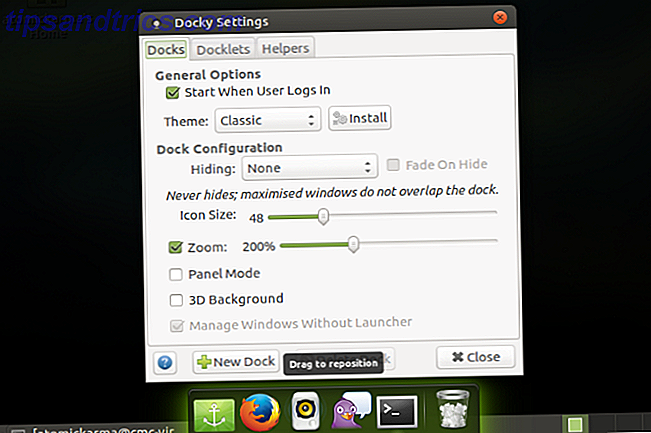
Για να εγκαταστήσετε στο Ubuntu, απλά κοιτάξτε στο κέντρο λογισμικού. Εναλλακτικά, εγκαταστήστε στη γραμμή εντολών χρησιμοποιώντας το
sudo apt-get install docky Οι χρήστες του Fedora, εν τω μεταξύ, μπορούν να χρησιμοποιήσουν τη συνήθη εντολή yum:
su -c 'yum install docky' Αν δεν χρησιμοποιείτε το Ubuntu ή το Fedora, ελέγξτε τα φόρουμ υποστήριξης της διανομής σας για περισσότερες πληροφορίες.
Μόλις εγκατασταθεί το Docky, μπορείτε να προσθέσετε εφαρμογές στο πρόγραμμα εκκίνησης και να επιλέξετε από έναν αριθμό docklets. Αυτά τα widget-esque εργαλεία μπορούν να εμφανίσουν τις λεπτομέρειες του καιρού, τη δραστηριότητα της CPU σας, ένα ρολόι και πολλά άλλα.
2. Avant Window Navigator (AWN)
Με την εγκατάσταση αυτής της σύνδεσης, μπορείτε να περιμένετε να μπορείτε να εκκινήσετε και να ελέγξετε γρήγορα τις αγαπημένες σας εφαρμογές. Μπορούμε επίσης να ενσωματώσουμε και εξωτερικές μικροεφαρμογές, οι οποίες είναι διαθέσιμες μέσω του Synaptic Package Manager (και άλλων διαχειριστών πακέτων Linux). Ποιος διαχειριστής πακέτων Linux (και Distro) είναι κατάλληλος για εσάς; Ποιος διαχειριστής πακέτων Linux (και Distro) είναι κατάλληλος για εσάς; η κύρια διανομή Linux είναι ο διαχειριστής πακέτων, οι διαφορές είναι αρκετά ισχυρές ώστε να μπορούν να επηρεάσουν την επιλογή των διανομών σας, ας δούμε πώς δουλεύουν οι διάφοροι διαχειριστές πακέτων (Read more).
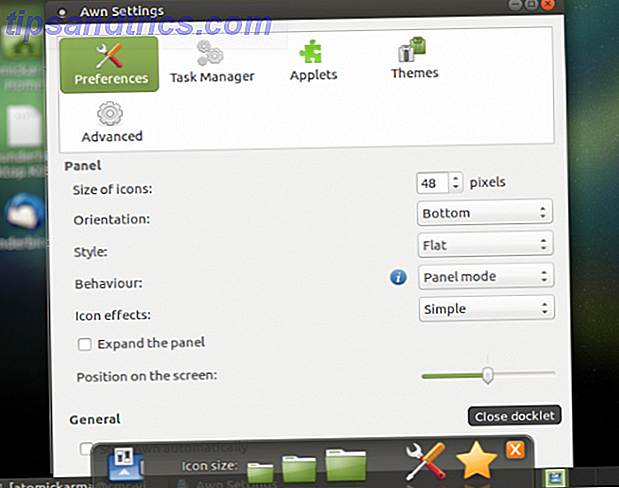
Επειδή το AWN δεν έχει διατηρηθεί για κάποιο χρονικό διάστημα, θα πρέπει να προσθέσετε ένα αποθετήριο για να το εγκαταστήσετε. Για συστήματα που μοιάζουν με Ubuntu, πληκτρολογήστε:
sudo add-apt-repository ppa:nilarimogard/webupd8 Μόλις προστεθεί το αποθετήριο, απλώς ενημερώστε και εγκαταστήστε.
sudo apt update sudo apt install --install-recommends avant-window-navigator Εάν όχι, ακολουθήστε τις οδηγίες στη σελίδα GitHub για την εγκατάσταση εξαρτήσεων και την κατασκευή από την πηγή.
Η χρήση του AWN είναι συνήθως μια καλή εμπειρία, αλλά δεν είναι χωρίς τα προβλήματά του. Ως λύση παλαιότερης αποβάθρας, το ενδιαφέρον του έργου για το έργο φαίνεται να έχει μειωθεί τα τελευταία χρόνια. Εν ολίγοις, το AWN δεν φαίνεται να διατηρείται, αλλά καθώς εξακολουθεί να λειτουργεί, το έχουμε συμπεριλάβει εδώ.
3. Βάση GLX Dock / Κάιρο
Σχεδιασμένο για να είναι ελαφρύ, γρήγορο και εύκολα προσαρμοσμένο στις προτιμήσεις σας, το GLX Dock (γνωστό και ως Cairo Dock) έχει σχεδιαστεί για να είναι γραφικό agnostic. Αυτό ουσιαστικά σημαίνει ότι θα πρέπει να τρέχει σε οποιοδήποτε περιβάλλον επιφάνειας εργασίας.

Η υποδοχή GLX θα υποστηρίζει την επιλογή των εφαρμογών που έχετε προσθέσει στην αποβάθρα, καθώς και τις ειδοποιήσεις από αυτές τις εφαρμογές. Προσαρμοσμένα μενού (φόντο, σχήμα και υποστήριξη για το δικό σας CSS 10 Παραδείγματα απλού κώδικα CSS μπορείτε να μάθετε σε 10 λεπτά 10 απλά παραδείγματα κώδικα CSS μπορείτε να μάθετε σε 10 λεπτά Θα δούμε πώς να δημιουργήσετε ένα inline φύλλο στυλ για να μπορείτε να εξασκηθείτε οι δεξιότητές σας CSS και στη συνέχεια θα μεταφερθούμε σε 10 βασικά παραδείγματα CSS, από όπου μπορείτε να διαχειριστείτε την φαντασία σας από τον πίνακα ρυθμίσεων, μαζί με τα θέματα πρόσθετων και τις συντομεύσεις πληκτρολογίου.
Για να εγκαταστήσετε, θα χρειαστεί να προσθέσετε το PPA Cairo Dock:
sudo add-apt-repository ppa:cairo-dock-team/ppa sudo apt-get update ... στη συνέχεια εγκαταστήστε:
sudo apt-get install cairo-dock cairo-dock-plug-ins 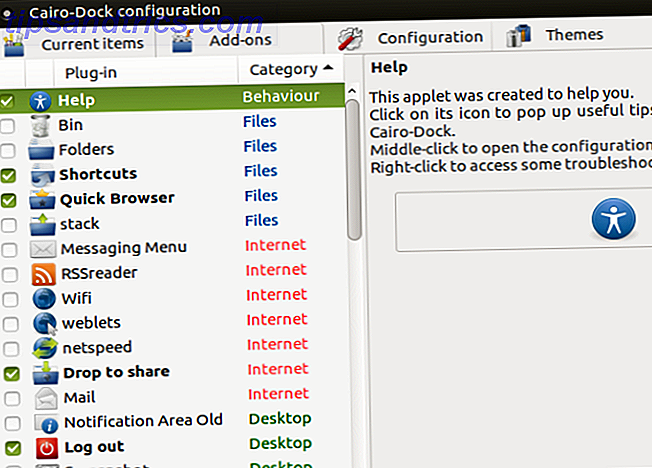
Η υποδοχή GLX είναι εκπληκτικά απλή στη ρύθμιση παραμέτρων (κάντε δεξί κλικ στο dock, επιλέξτε Cairo-Dock> Menu) και χρησιμοποιήστε την, καθιστώντας την μία από τις καλύτερες επιλογές αποβάθρας του Linux στη λίστα αυτή.
4. Plank
Υποστηρίζοντας ότι είναι η απλούστερη αποβάθρα στον πλανήτη, το Plank είναι σίγουρα ελαφρύ. Είναι επίσης ρυθμιζόμενο και έρχεται προεγκατεστημένο σε ορισμένες εκδόσεις του Ubuntu, όπως το MATE.
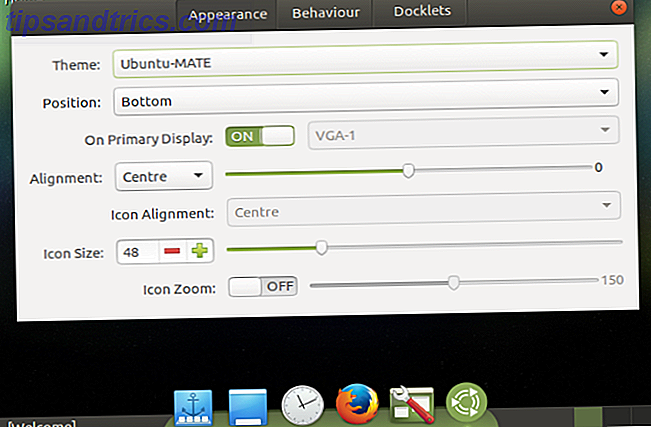
Συνήθως, η εγκατάσταση πραγματοποιείται μέσω PPA:
sudo add-apt-repository ppa:ricotz/docky Μόλις γίνει αυτό, ενημερώστε και εγκαταστήστε.
sudo apt-get update sudo apt-get install plank Μόλις εγκατασταθεί, μπορείτε να διαχειριστείτε τη διαμόρφωση είτε κάνοντας κλικ στο εικονίδιο Plank και προσαρμόζοντας τις ρυθμίσεις, όπως απεικονίζεται παραπάνω.
Αλλαγές μπορούν επίσης να γίνουν μέσω ενός αρχείου κειμένου:
sudo nano ~/.config/plank/dock1/settings Εδώ μπορείτε να αλλάξετε διάφορες ρυθμίσεις. Για παράδειγμα, το μέγεθος του εικονιδίου μπορεί να επεξεργαστεί:
IconSize=48 Υπάρχει επίσης μια ρύθμιση HideMode:
HideMode=1 Η επιλογή 1 θα αποκρύψει με έξυπνο τρόπο την αποβάθρα. Οι εναλλακτικές λύσεις είναι 0 (απενεργοποίηση απόκρυψης), 2 (αυτόματη απόκρυψη) και 3 (ενεργό παράθυρο αποφυγής). Μπορείτε επίσης να αλλάξετε τη θέση της αποβάθρας Plank:
Position=3 Αυτό είναι το κάτω μέρος της οθόνης. Η αριστερή είναι 0, η δεξιά είναι 1 και η κορυφή είναι 2. Περιηγηθείτε στο αρχείο ρυθμίσεων για άλλες επιλογές.
Απλό στη χρήση και εύκολη στη διαμόρφωση, το Plank είναι μια ικανοποιητική εμπειρία αποβάθρας στην επιφάνεια εργασίας.
5. DockBarX
Ίσως η πιο ευέλικτη από όλες τις επιλογές σε αυτό το roundup, DockbarX έχει σχεδιαστεί ως μια ελαφριά γραμμή εργασιών που μπορεί επίσης να είναι μια αντικατάσταση πίνακα. Και πολλά άλλα πράγματα:
- Μια αυτόνομη αποβάθρα (γνωστή ως DockX)
- Μια μικροεφαρμογή του Navigator Window Navigator
- Μια μικροεφαρμογή Xfce 4 πινάκων
- Μια μικροεφαρμογή πίνακα MATE
- Μια μικροεφαρμογή GNOME για 2 πίνακες
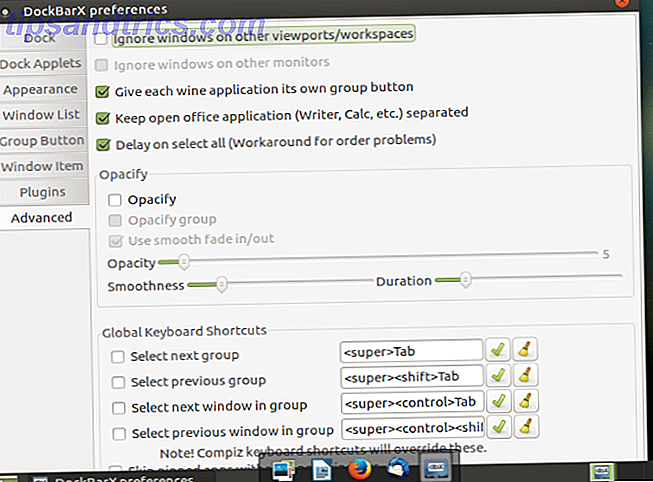
Η εγκατάσταση ξανά απαιτεί την εγκατάσταση ενός PPA πρώτα:
sudo add-apt-repository ppa:dockbar-main/ppa Όπως πάντα, περιμένετε την εγκατάσταση του PPA, στη συνέχεια εκτελέστε την ενημέρωση και εγκαταστήστε.
sudo apt-get update sudo apt-get install dockbarx Για χρήση σε επιτραπέζιους υπολογιστές Xfce, θα χρειαστείτε:
sudo apt-get install xfce4-dockbarx-plugin Χρησιμοποιήστε τις οδηγίες του GitHub για την πλήρη λίστα εξαρτήσεων για χειροκίνητη εγκατάσταση. Μπορείτε επίσης να δημιουργήσετε θέμα με την αποβάθρα
sudo apt-get install dockbarx-themes-extra Μόλις εγκατασταθεί, πάρτε το DockbarX να λειτουργήσει με
dockx ... ή ανοίξτε το από το μενού (συνήθως Αξεσουάρ).
Το DockX είναι ιδιαίτερα διαμορφωμένο. Όχι μόνο το χρησιμοποιείτε ως αποβάθρα, αλλά και καλή δουλειά ως εκτοξευτής στυλ Unity (χρήσιμο αν είστε λυπημένοι για την εγκατάλειψη της Unity) Τι μπορούν να κάνουν οι οπαδοί της Ubuntu για να διατηρήσουν την αγαπημένη σας διασύνδεση Τι μπορούν να κάνουν οι φίλαθλοι της Unity Utility Διατηρήστε την αγαπημένη σας διασύνδεση Η διεπαφή Unity του Ubuntu θα πάει μακριά.Έτσι, τι είναι ένας εραστής της Unity να κάνει; Ευτυχώς, η διασύνδεση δεν έχει φύγει για πάντα - η Unity ζει με άλλους τρόπους να δημιουργήσει μια παρόμοια εμφάνιση και αίσθηση. Αυτό και άλλα χαρακτηριστικά μπορούν να ρυθμιστούν κάνοντας δεξί κλικ στη γραμμή DockX και επιλέγοντας Ιδιότητες ή ανοίγοντας το παράθυρο Προτιμήσεις DockbarX από το μενού Αξεσουάρ .
Γιατί να εγκαταστήσετε μια αποβάθρα;
Παρόλο που μπορούν να κάνουν την επιφάνεια εργασίας του Linux να φαίνεται αρκετά σέξι, δεν είναι πραγματικά ο λόγος για να εγκαταστήσετε μια αποβάθρα. Το κύριο επιχείρημα υπέρ ενός συμπαγούς εκτοξευτή επιφάνειας εργασίας είναι η παραγωγικότητα. Μπορείτε να κάνετε περισσότερα με μια αποβάθρα;
Ναι, φυσικά μπορείτε. Αλλά θα πρέπει να βεβαιωθείτε ότι οι εφαρμογές και τα εργαλεία που χρησιμοποιείτε τακτικά είναι εύκολα προσβάσιμα από αυτό. Επιπλέον, η θέση (το κάτω μέρος της οθόνης, οι πλευρές ή η κορυφή) είναι σημαντική, όπως και το μέγεθός της. Υπάρχει επίσης το θέμα της καθυστέρησης αυτόματης απόκρυψης.
Εάν η επιλεγμένη βάση σύνδεσης Linux σας προσφέρει έλεγχο σε αυτά τα πράγματα, τότε θα πρέπει να είστε σε θέση να αυξήσετε την παραγωγικότητά σας.
Δοκιμάσατε μια αποβάθρα Linux; Έχετε ψάξει γύρω για ένα, και βρήκατε ένα που σας αρέσει παραπάνω; Δοκιμάστε ένα έξω, και πείτε μας τι σκέφτεστε!
Image Credit: Pheniti Prasomphethiran μέσω του Shutterstock.com

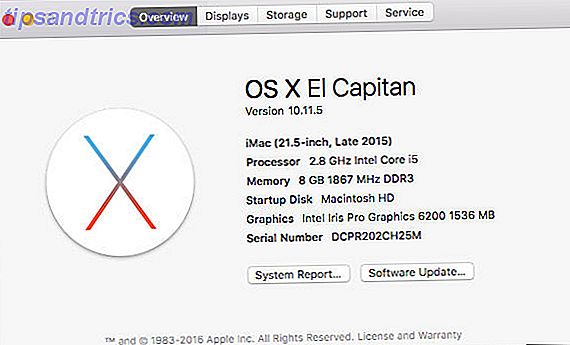
![Mackup: Εύκολη δημιουργία αντιγράφων ασφαλείας και επαναφορά ρυθμίσεων εφαρμογής Mac [Mac OSX]](https://www.tipsandtrics.com/img/mac/685/mackup-easily-back-up-restore-mac-application-settings.jpg)
